Sida loo xidho, dib u bilaabo, loo seexdo, loo seexdo, loo xidho Windows 11/10
Maqaalkan, waxaan ku tusi doonaa siyaabaha kala duwan ee loo xiro(Shutdown) , Dib u Bilow(Restart) , Hurdada(Sleep) , Hibernate Windows 11 ama Windows 10(Windows 11 or Windows 10) kombiyuutarka. In kasta oo ay jiraan siyaabo badan oo aad u xidhi karto Windows 8 , isticmaalayaashu waxay ku qasbanaadeen inay raacaan nidaam caajis ah haddii ay rabaan inay ku daraan Shutdown oo Dib u bilaabo Menu-isticmaalka WinX Power-ka . Microsoft waxay dhageysatay jawaab celinta oo waxay ka dhigtay wax fudud Windows 8.1 Cusbooneysiinta(Update) iyo Windows 10 . Hadda mid ayaa si fudud u furi kara WinX ama Menu Isticmaalaha Awoodda(Power User Menu) , adiga oo u dhaqaajinaya cursorkaaga dhinaca bidix ee hoose oo gujinaya midigta.
Windows 11 waa nooc cusub oo Microsoft Windows ah . Inkasta oo aysan gabi ahaanba ka duwanayn Windows 10 , laakiin waxaa jira isbeddello ku yimid GUI oo laga yaabo inay ku wareeraan marka hore. Tilmaan-bixiyahan, waxaanu ku arki doonaa sida loo xidho(Shutdown) , dib u bilaabo(Hibernate) , saxeexo(Restart) , hurdo(Sleep) , hibernate(Sign) ama beddelka isticmaalaha(Switch User) gudaha Windows 11 .
Sida loo xidho(Shutdown) , dib u bilaabo(Restart) , hurdo(Sleep) , Hibernate , Lock Windows 11/10
Waad xidhi kartaa, dib u bilaabi(Restart) kartaa , seexan(Sleep) kartaa , hibernate , isticmaal isticmaale(Switch User) , quful(Lock) , ka bax Windows 11/10adoo(Log) isticmaalaya hababka soo socda:
- Iyada oo loo marayo Start Menu
- Iyada oo loo marayo WinX Menu
- Samee Gaaban Desktop
- Deji furayaasha kiiboodhka
- Isticmaalka menu-ka macnaha guud
- Isticmaalka Command Prompt ama Run
- Isticmaalka PowerShell
- Adigoo isticmaalaya Alt+F4
- Laga soo bilaabo Shaashadda Qufulka
- Isticmaalka Cortana
- Dami(Shut) Windows 10 adoo isticmaalaya badhanka Power
- Iyada oo loo marayo saxanka nidaamka
- Isticmaal(Use) qalabyada bilaashka ah si aad u ballansato xidhidh, dib u bilowdo, iwm
- Adoo qeexaya ficilada daboolka laptop-ka
- Islaaydh si aad u damiso Windows (Shut Down)10(Windows 10) tablets.
Bal aan mid mid u aragno.
1] Iyadoo loo marayo Start Menu
Haddii aad la socoto jiilkii hore ee Windows markaas waxaa laga yaabaa inaad horey u ogaatay in mid ka mid ah uu si fudud uga dami karo nidaamka badhanka Power . Waxaad kaliya ku dhufan kartaa Start Menu ama waxaad ku dhufan kartaa badhanka Start ee ku yaal (Start)kiiboodhkaaga(Keyboard) . Si kastaba ha noqotee, sida caadiga ah, badhanka Start Menu wuxuu ku yaal bartamaha gudaha Windows 11 , halka, nooca hore ee Windows uu ku yaal bidix. Ka dib markaad furto Start Menu , guji batoonka Power , ka dibna halkaas, waxaad awoodi kartaa inaad xirto (Shutdown ) ama dib u bilowdo.(Restart.)
Daaqadaha 11
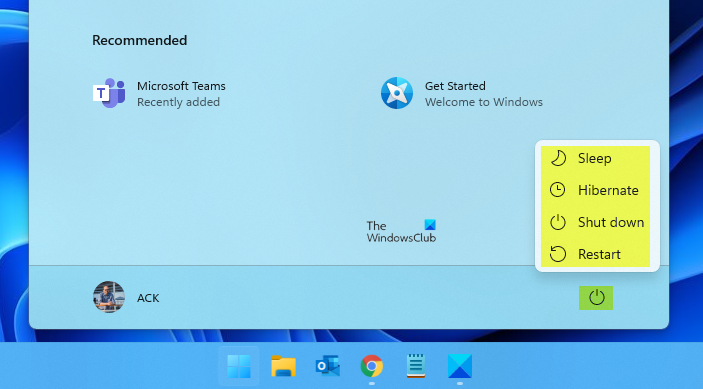
Si aad u damiso(Shutdown) , dib u bilowdo , u saxeexdo, seexo, u(Restart) hurdo Windows(Sign) 11 adoo (Sleep)isticmaalaya(Hibernate Windows 11) Start Menu(Start Menu) :
- Guji badhanka Start
- Bilawga Menu wuu furmi doonaa
- Guji(Click) batoonka awooda(Power) oo aad ku aragto dhinaca hoose ee midig
- Duulimaad ayaa furmi doona
- Dooro Xiritaanka(Select Shutdown) , Dib u Bilow(Restart) , Saxiix(Sign) , Hurdo(Sleep) ama Hurdo(Hibernate) .
Windows 10
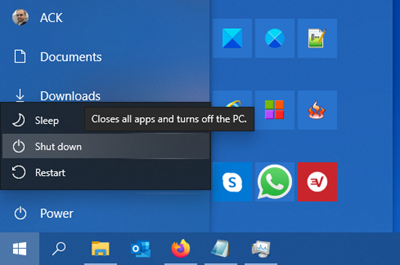
Guji badhanka (Click)Start on your Windows 10 taskbar iyo Start Menu wuu duuli doonaa. Guji (Click)Power oo waxaad arki doontaa fursadaha awooda ee aad diyaar u tahay.
Isticmaalka habkan waxaad xiri kartaa, Dib u bilaabi(Restart) kartaa , Hurdo(Sleep) , Hibernate , Quful(Lock) PC-gaaga.
Haddii aadan arkin xulashooyinka qaar waxaad ku dari kartaa gudaha Windows 11 ama Windows 10. Si aad ugu darto xulashooyinka Hibernate , Lock and Sleep halkan fur Windows PowerShell (Admin)(open Windows PowerShell (Admin)) , ku qor powercfg.cpl oo ku dhufo Gelida(Enter) si aad u furto Awoodda Options(Power Options) .
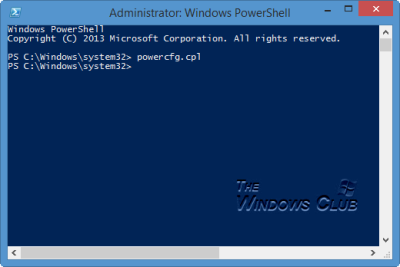
In the applet Power Options applet of Windows Control Panel , dhanka bidix, waxaad arki doontaa Dooro waxa ay badhamada korontadu sameeyaan(Choose what the power buttons do) . Ku dhufo
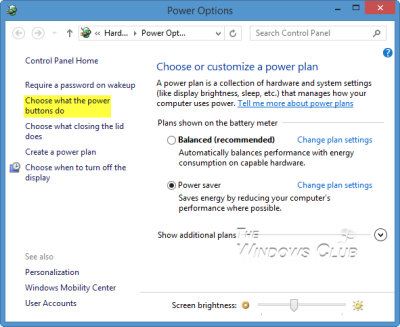
Hoosta Dejinta Nidaamka Korontada(Power System Settings) , dhagsii Beddel(Change) goobaha aan hadda la heli karin oo hoos u rog.
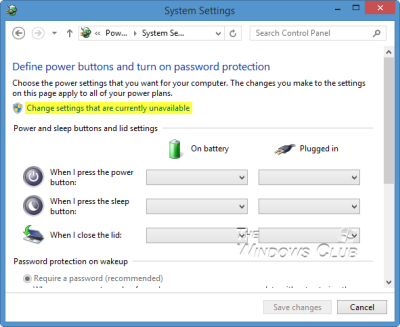
Waxaad arki doontaa xulashooyinka soo socda oo la bixiyo. Dooro Hurdo(Sleep) iyo Hurdo(Hibernate) .
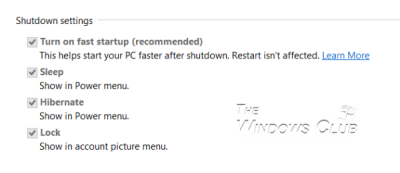
Hadda waxaad arki doontaa ikhtiyaarka Hibernate iyo Hurdada(Sleep) oo sidoo kale laga heli karo Menu Isticmaalaha Awooda ee WinX(Windows WinX Power User Menu) .
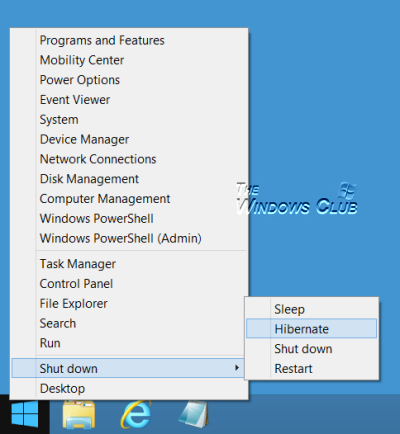
Kani waa habka ugu badan ee loo isticmaalo in la xidho ama dib loo bilaabo kombayutarkaga.
2] Iyada oo loo marayo WinX Menu
Daaqadaha 11
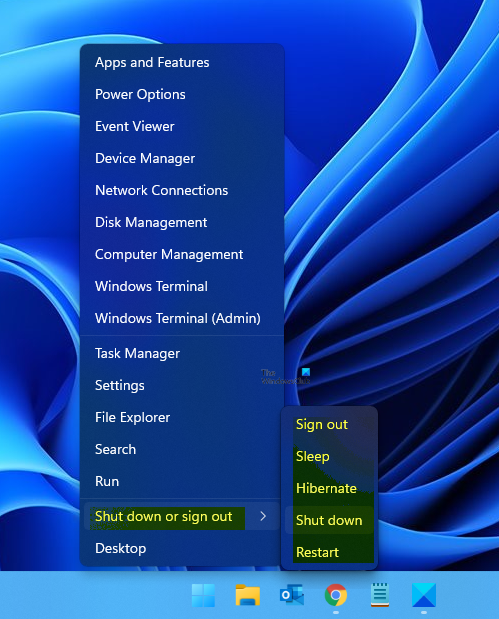
Si aad u damiso(Restart) , dib u bilowdo, u saxeexdo(Sign) , seexo(Sleep) , u hurdo Windows 11(Hibernate Windows 11) adoo isticmaalaya WinX (Shutdown)Power Menu(WinX Power Menu) :
- Midig ku dhufo badhanka Start
- WinX Power Menu wuu furmi doonaa
- Guji Xir ama ka bax
- Duulimaad ayaa furmi doona
- Dooro Xiritaanka(Select Shutdown) , Dib u Bilow(Restart) , Saxiix(Sign) , Hurdo(Sleep) ama Hurdo(Hibernate) .
Win+X maahan laakiin waa dariiq gaaban oo lagu kicinayo midig-guji ee Start Menu . Markaa, waxaad xaq u gujin kartaa Start Menu ama waxaad ku dhufan kartaa Win + X X. Ka dib u tag Shut down ama bixi, (Shut down or sign out, ) halkaas waxaad ka dooran kartaa Shutdown, Restart, ama Signout.(Shutdown, Restart, or Sign out.)
TALO(TIP) : Waxaad dib u bilaabi kartaa Windows 11 adoo isticmaalaya Keyboard – Press Win+X si aad u furto menu Power User , ka dibna taabo furaha U kadibna taabo furaha R. Si la mid ah u isticmaal S, L, H, iwm, doorashooyin kale halkii aad ka isticmaali lahayd R.
Windows 10
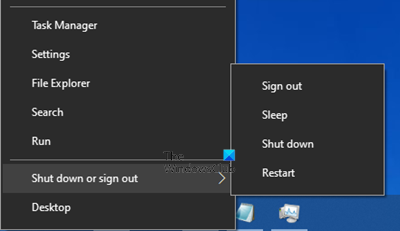
Haddii aad midig-gujiso badhanka Start , WinX Power Menu ayaa soo baxaysa.
Guji (Click)Xir(Shut) ama Arag oo waxaad arki doontaa fursadaha kuu banaan.
3] Samee Gaaban Desktop
Waxaad si fudud u abuuri kartaa jid gaaban si aad u xirto ama dib u bilowdo , kombayutarka Windows-ka oo aad siiso sumad wanaagsan.
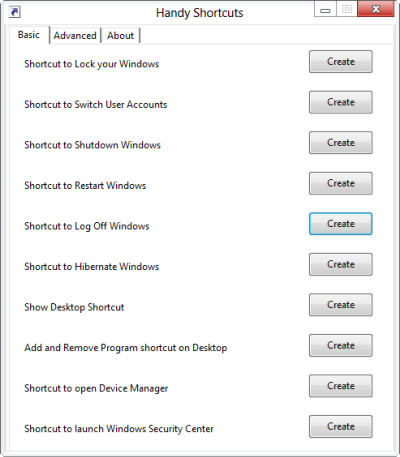
Si aad u abuurto xidhid(Shutdown) , dib u bilow(Restart) , iwm, shortcuts waxa kale oo aad isticmaali kartaa freeware qalab la qaadi karo oo loo yaqaan Handy Shortcuts , kaas oo kuu ogolaanaya in aad ku abuurto shortcuts sida gujis - oo ay la socdaan icon gaar ah!
4] Deji habka gaaban ee kiiboodhka
Waad xidhi kartaa ama dib u bilaabi kartaa Windows PC gaaga adiga oo isticmaalaya furaha furaha.
Si aad sidaas u sameyso, midig-guji furayaasha aad abuurtay (kor) oo dooro Properties. Halkan meesha bannaan ee Furaha Gaaban(Shortcut Key) , dhagsii furaha kulul ee aad rabto in lagu meeleeyo hawsha. Tani waxay si toos ah uga soo muuqan doontaa goobta
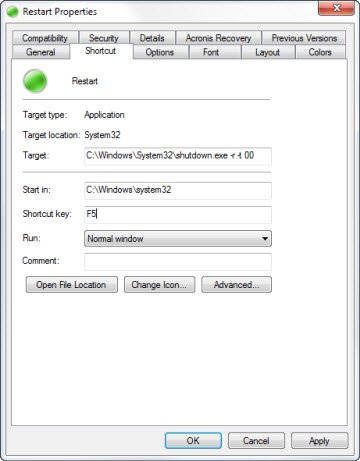
Guji Codso/OK
5] Isticmaalka macnaha guud
Waxaad wax ka beddeli kartaa Diiwaanka(Registry) , si aad ugu darto fursadahan Awooda(Power) miiskaaga midig-guji macnaha guud.
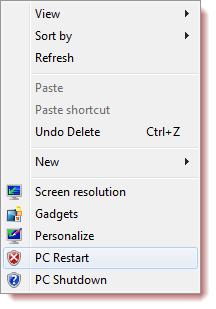
Laakiin halkii aad taaban lahayd Diiwaanka(Registry) Windows , waxaanu kugula talinaynaa inaad isticmaasho abkayaga bilaashka ah ee la qaadan karo Ultimate Windows Tweaker . Waxaad ku arki doontaa goobta hoos timaada Context Menu > Desktop Context Menu . Waxa kale oo aad ku dari kartaa xidhid(Shut) ama dib u bilaabi kartaa addoo isticmaalaya qalabkeena kale Right Click Extender.
6] Isticmaalka Command Prompt ama Orod
Geeks waxaa laga yaabaa inay ka warqabto adeegsiga habkan lagu xirayo ama dib loo bilaabayo nidaamka qalliinka ee Windows , iyadoo la adeegsanayo xulashooyinka xiritaanka amarka degdegga ah . Tusaale ahaan, haddii ay dhacdo in amarkaagu furmo, si aad u damiso nooca PC:
shutdown / s
Si aad dib u bilowdo nooca PC:
shutdown / r
ka dibna ku dhufo Enter.
Waad xidhi kartaa Windows 10/8/7 , adoo isticmaalaya Run . Fur Run , ku qor kuwan soo socda oo ku dhufo Gelida:
shutdown -s -t 0
Haddii kombuyuutarku aanu awoodin inuu xidho ama dib u bilaabo sababtoo ah waa la xannibay, dabadeed ku qor sidan soo socota degdegga ah, ka dibna riix furaha Enter
Shutdown –r –f
in lagu qasbo reboot
Shutdown –r –f
in lagu qasbo xidhidhiyaha
Si aad u sameyso dib u billow(Timed Force Restart) ama xidhid(Shutdown) waqti cayiman , ku qor Shutdown –r –f –t 01 ama Shutdown –s –f –t 01.
Halbeegga ugu dambeeya waa waqtiga ka dib xiritaanka ama dib-u-bilaabashada ay bilaabaneyso. Waxay ku siinaysaa wakhti kugu filan oo aad shaqada ku badbaadiso.
7] Isticmaalka PowerShell
Waad xidhi kartaa ama dib u bilaabi kartaa Windows adoo isticmaalaya amaradan PowerShell(PowerShell) :
Stop-Computer
Restart-Computer
Ku qor isla markiiba PowerShell oo ku dhufo Gelida(Enter) .
8] Isticmaalka Alt+F4
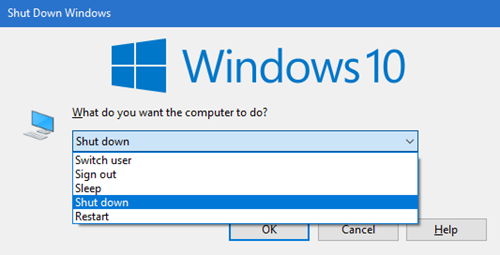
Markaad ku jirto desktop-kaaga, dhagsii Alt+F4 si aad u soo qaadato sanduuqa wada hadalka xiritaanka. Sanduuqan ayaa ku siin doona marin degdeg ah oo aad ku gasho Xiritaanka(Shutdown) , Dib u Bilawga(Restart) , Hurdada(Sleep) , Isticmaalaha beddel(Switch) oo ka bax kombayutarka (Sign)Windows . Waxa kale oo aad samayn kartaa jid-gaaban si aad u furto Windows Shut down Box .
9] Laga soo bilaabo Shaashada Qufulka
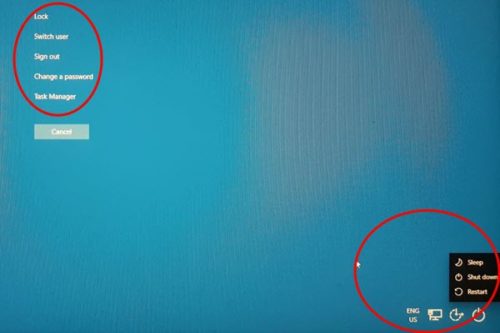
Riix Ctrl+Alt+Del , oo shaashadda soo muuqata, laga bilaabo batoonka ka muuqda dhinaca hoose ee midigta, waxaad arki doontaa ikhtiyaarada aad ku xirto(Shutdown) , Dib u Bilow(Restart) , iyo Hurdada(Sleep) .
10] Isticmaalka Cortana
Waxaad isticmaali kartaa Cortana si aad dib u bilowdo, Log Off, Hibernate, Xiritaanka, Hurdada, Qufulkaaga Windows 10 kombayutarka.
11] Xir(Shut) PC adigoo isticmaalaya badhanka awoodda(Power)
Waxaad riixi kartaa badhanka korontada ee miiskaaga ama laptop-kaaga si aad u damiso mishiinka.
12] Via System Tray
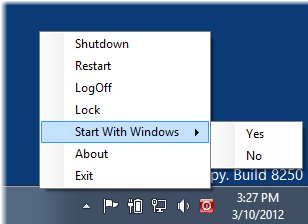
Siyaabo kale ayaa noqon karta in aan isticmaalno qalabkeena bilaashka ah ee loo yaqaan HotShut . Qalabkan la qaadi karo ee miisaanka fudud, wuxuu si degan u fadhiisan doonaa goobta ogeysiiska shaqada wuxuuna ku siin doonaa ikhtiyaar aad ku xidho, dib u bilowdo quful oo aad ka baxdo. Waxaad sidoo kale u dejin kartaa inuu ku bilaabo Windows .
13] Isticmaal(Use) qalabyada bilaashka ah si aad u ballansato xidhidh, dib u bilowdo, iwm
Waxaad u isticmaali kartaa qalabka bilaashka ah si otomaatig ah u xidho, dib u bilaabo (free tools to Auto Shutdown, Restart) Windows 10 kumbuyuutarka wakhti go'an. Waxaad jadwal u samayn kartaa xidhidh(Shutdown) ama dib u bilaaba(Restarts) gudaha Windows 10 adoo isticmaalaya Jadwalka Hawsha(using the Task Scheduler) sidoo kale!
14] Adigoo qeexaya ficillada daboolka laptop-ka
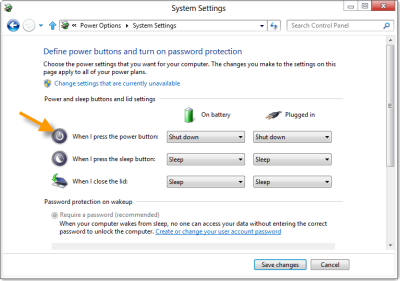
Waxaad ku dhex mari kartaa Xulashooyinka Korontada(Power Options) ee ku jira Control Panel , qeex waxa uu qabanayo badhanka Korontadu(define what the Power button will do) marka aad riixdo, ama waxa dhici doona marka aad xidho daboolka laptop-kaaga.
15] Slix(Slide) si aad u damiso Windows (Shut Down)10(Windows 10) kiniiniyada
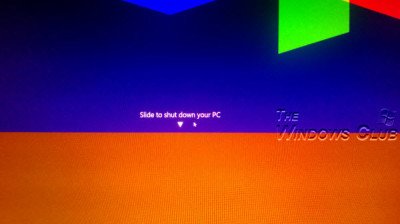
Microsoft waxa ay siisay hab ka fudud oo lagu xidhi karo Windows 10/8.1 tablets ama taabto qalabyada. Nidaamku wuxuu ku lug leeyahay SlideToShutDown.exe kaas oo ku yaal galka System32 . Muuqaalkan Islaaydh si loo xidho waxa lagu isticmaali karaa qalab taabasho ah ama xataa mouse.
Haddaba haddii ay adkaatay in la damiyo ama dib loo bilaabo kombayutarka(become difficult to shut down or restart the computer) adigoo isticmaalaya badhanka, waxaad isticmaali kartaa mid ka mid ah hababkan si aad dib ugu bilowdo ama u damiso kombiyuutarka. Dhammaan kuwan waa kuwo waxtar leh haddii kumbuyuutarku aanu awoodin inuu damiyo.(computer is not able to shutdown.)
Dib u bilaabista kombayutarkaga ma xunbaa mise waa wanaag?
Dib u bilaabista kombayutarkaga(Restarting your PC) ma xuma haba yaraatee. Dhab ahaantii, waxaa jira dhibaatooyin qaarkood oo si fudud loo xallin karo dib u bilaabista nidaamkaaga. Si kastaba ha ahaatee, waa inaadan si joogta ah u samayn, tusaale ahaan, dib u bilaabmo badan oo maalin gudaheed ah looma baahna. Sababta ayaa ah, marka aad damiso kombiyuutarkaaga, HDD -gaagu hoos buu u dhacayaa, ka dibna markaad dib u shido, wuxuu bilaabayaa inuu mar kale wareego. Tani waxay saameyn xun ku yeelan kartaa Hard Drive kaaga . Ilaa nidaamku u baahan yahay mooyaane, inta badan waxaan dib u bilaabo kombuyutarkayga hal mar todobaadkii.
Xidhiidhada la xidhiidha ee hubaal inay ku xiisayanayaan(Related links that are sure to interest you:)
- Xaalad Degdeg ah dib u bilow ama dami Daaqadaha(Emergency Restart or Shutdown Windows)
- Dib-u-bilow jilicsan vs Dib-u-bilow adag vs Dib-u-billow vs Dib-u-dejin(Soft Reboot vs Hard Reboot vs Restart vs Reset)
- Ku qas Daaqadaha in ay si buuxda u xidhmaan si dib loo bilaabo(Force Windows full shutdown to reinitialize it)
- Sida Loo Joojiyo, Loo Joojiyo, Joojinta Nidaamka Iska Soo rididda Windows .
Related posts
Hababka gaagaaban ee kiiboodhka si loo xidho ama loo xidho kombayutarka Windows 11/10
Sida Degdeg dib loogu bilaabo ama loo xidho Windows 11/10
Miyaan seexdaa, hurdaa ama xidhaa Windows PC habeenkii?
Muxuu ku sameeyaa barnaamijkan dib u bilaabashada Windows 11/10?
Microsoft Edge wuxuu si otomaatig ah dib ugu bilaabayaa dib u bilaabo Windows 11/10
ShutdownBlocker, wuxuu xannibaa Shutdown ama dib u bilaabida kombiyuutarka
Faylka Martigeliyaha gudaha Windows 11/10: Goobta, Wax ka beddel, Quful, Maamul
Daar ama dami Ogeysiiska Dhibaatada Qufulka firfircoon ee gudaha Windows 11/10
Dooro waxa xidhidhiyaha Laptop-ka uu qabto: Xiritaanka, Hibernate, Sleep
Kumbiyuutarka Windows wuxuu qaadanayaa weligiis inuu dib u bilaabo ama damiyo
Beddel inta ay Windows sugayso ka hor xidhitaanka abka ee Xiritaanka
Dami dib-u-bilaabashada tooska ah ee fashilka nidaamka gudaha Windows 10
Sida loo hagaajiyo Windows 10 Dib u bilaabo Loop
10 siyaabood oo loo xidho oo dib loo bilaabo Windows 11 PC
Dib u bilow si aad u hagaajiso khaladaadka wadista sii wad in ay soo baxaan ka dib dib u kabashada Windows
6 siyaabood oo dib loo bilaabo ama dib loogu bilaabo Windows 10 Computer
Sida loogu qasbo xidhidh adag ama buuxa gudaha Windows 11/10 si dib loo bilaabo
Sida loo fogeeyo xidhitaanka ama dib u bilaabo Windows 10 kombiyuutarkaaga
Nambarka ama Qufulka nambarada kuma shaqeeyo Windows 11/10
Ku dar daminta oo dib ugu bilow menu-ka-midig ee macnaha guud ee Windows 8
